티스토리 뷰
사진 용량 줄이기
컴퓨터 작업을 하다가 보면 사진 용량을 줄여야 하는 경우가 많습니다. 예를 들어 한글문서에 사진을 첨부해야 되는데 사진 용량이 너무 커서 한글파일의 용량이 커질 때, 사진 파일의 크기를 줄임으로써 문제를 해결할 수 있죠. 또는 블로그에 사진을 첨부할 때 사진 파일의 용량이 너무 크면 웹에서 최적화가 어려워 용량을 줄일 필요가 있습니다. 이와 같은 경우 사진 용량 줄이는 프로그램을 사용해야 되는데요. 오늘은 포토스케이프라는 무료 프로그램을 이용하여 사진 용량을 줄이는 방법에 대해 포스팅해 보고자 합니다.
포토스케이프 활용해 사진용량 줄이기 순서
인터넷 검색창에 포터스케이프를 검색을 하면 포토스케이프 무료버전을 다운로드할 수 있습니다. 설치 파일을 다운로드하고 설치하는 과정은 생략하겠습니다.

포토스케이프를 설치하면 바탕화면에 아래와 같은 이모티콘이 생성됩니다. 이모티콘을 더블클릭해서 프로그램을 실행합니다.

포토스케이프 프로그램을 실행사면 화면 우측에 아래와 같은 모양이 나옵니다. 포토스케이프는 사진 편집뿐만 아니라 색상 검출, 화면 캡처, 사진 분할, 이어 붙이기 등의 기능도 있으니 적절하게 활용하시면 되겠죠. 우리는 이 중 사진 편집 기능을 활용한 사진 용량 줄이기를 해 보겠습니다. 붉은색 박스의 사진 편집을 클릭해줍니다.

사진 편집 버튼을 클릭하면 아래와 같은 화면이 뜨는데 화면 왼쪽에서 편집을 할 사진 파일을 선택하면 됩니다. 그러면 오른쪽 자신이 선택한 사진 파일을 미리 보기 할 수 있습니다. 사진 편집 기능으로 파일크기 조정뿐 아니라 밝기와 색상의 조절, 선명한 정도의 조절, 뽀샤시한 정도의 조절, 역광보정, 필터 등의 다양한 기능을 수행할 수 있습니다. 무료 프로그램이지만 있는 건 다 있죠.

왼쪽 하단의 크기 조절 옆의 삼각형을 클릭하면 줄이고자 하는 다양한 픽셀의 크기가 나와있습니다. 픽셀의 크기가 작아질수록 사진 파일의 용량이 작아지고 동시에 화질이 좋지 않게 되겠죠. 여러 가지 픽셀 중 자신이 줄이고자 하는 적절한 크기를 선택하시면 됩니다. 줄이기 아래에는 시계방향, 반시계 방향의 회전도 있으니 적절히 사용하시면 되겠네요.
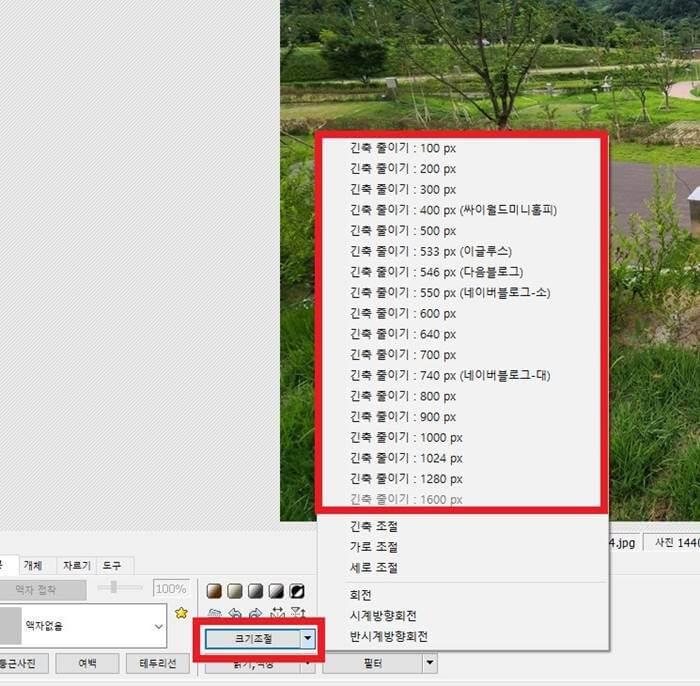
줄이고자 하는 크기의 픽셀을 선택하셨다면 오른쪽 하단의 저장을 클릭합니다.

저장을 클릭하면 저장, 지정한 폴더에 저장, 다른 이름으로 저장, 이렇게 3가지 종류가 나오는데 본인이 필요한 것을 선택하시면 되겠습니다. 저장 후 지정된 폴더를 보시면 자신이 선택한 픽셀로 변경된 파일을 확인하실 수 있어요. 픽셀을 줄일수록 사진파일의 크기가 생각보다 많이 줄어드니 한글파일에 삽입하거나 블로그 사진으로 첨부할 때 많은 도움이 될 수 있습니다.

무료 프로그램 포토스케이프
오늘은 무료프로그램 포토스케이프를 활용해 사진 파일의 용량을 줄이는 방법에 대해 알아봤습니다. 유료 프로그램 못지않은 기능으로 많은 편리함을 주네요. 이 글을 보시고 나서 사진 파일 용량 줄이기를 쉽게 수행하셨으면 좋겠습니다. 다음에도 기능 좋은 무료 프로그램 포스팅으로 찾아뵐게요.
'It' 카테고리의 다른 글
| 배우 박해일의 모든 것 (0) | 2022.07.22 |
|---|---|
| 사진용량 줄이는 방법(tinypng 사이트 활용) (0) | 2022.07.21 |
| 윈도우 단축키 모음 (0) | 2022.07.19 |
| 음식물처리기 추천 TOP4 (0) | 2022.07.18 |
| 개별공시지가, 지적도, 토지이용계획 인터넷 검색방법 (0) | 2022.07.15 |